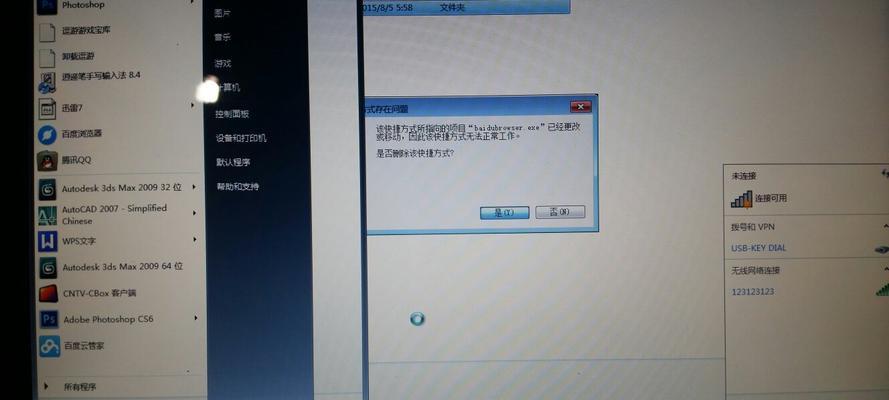在使用电脑时,有时会遇到电脑音量开着却没有声音的情况,这是一个让人很困扰的问题。该如何解决这个问题呢?本文将为大家介绍常见的原因和解决方法,帮助您轻松让电脑重新发声。
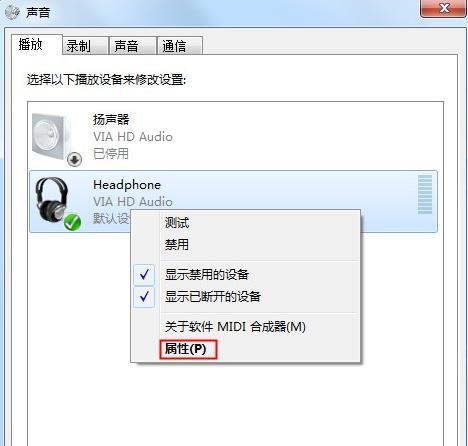
检查电脑是否静音
如果您的电脑没有声音,首先要检查的是电脑是否静音。在右下角系统托盘中,点击扬声器图标,看看扬声器是否被静音。如果被静音了,取消勾选即可。
检查扬声器线是否插好
如果您的电脑依然没有声音,可以检查一下扬声器线是否插好。将线松开后重新插上,确保插好。
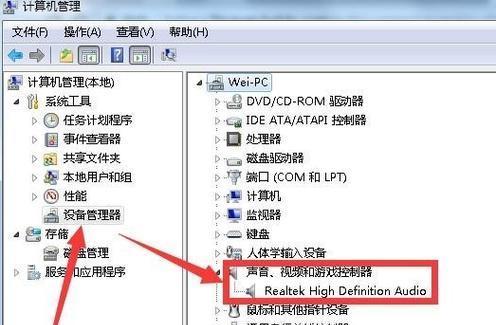
检查扬声器是否正常工作
如果以上方法均无效,可以检查一下您的扬声器是否正常工作。可以通过插入耳机或者其他扬声器来测试一下。
检查音量大小
如果您的电脑开机音乐可以播放,但之后没有声音,那么要检查一下音量大小是否调整到最小了。通过双击扬声器图标,打开音量控制器,看看音量大小是否适中。
检查软件播放器设置
如果您的电脑开启了音乐软件或者播放器,但是没有声音,可以检查一下软件播放器的设置。在软件中找到“选项”或者“设置”,查看一下声音输出设置是否正确。
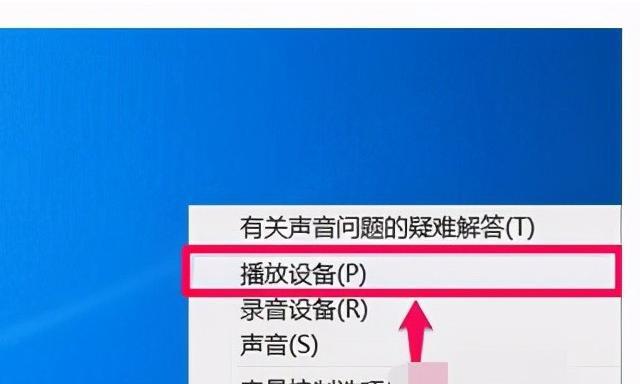
检查驱动程序
如果以上所有方法都无法解决问题,那么可能是驱动程序出了问题。可以在设备管理器中找到声卡,更新或者重新安装驱动程序。
检查操作系统声音设置
有时操作系统的声音设置可能出现问题,导致电脑没有声音。可以在控制面板中找到“声音”,检查一下声音设置是否正确。
检查音频线是否插好
如果您使用的是外接设备,如电视或者投影仪,在使用时要确保音频线插好。同时还要检查一下设备是否连接好。
检查硬件设备是否坏了
如果您经过以上所有方法均无效,那么很有可能是硬件设备出现了故障。可以将电脑送到专业机械维修店或者厂家维修点进行检修。
检查系统更新
如果您的电脑最近进行了系统更新,可能会导致一些问题出现。可以通过撤回最近的更新来解决这个问题。
查杀病毒
有时电脑受到病毒攻击也会导致电脑没有声音。可以运行杀毒软件来检查一下电脑是否感染了病毒。
重启电脑
重启电脑是解决各种问题的有效方法,包括音频问题。尝试重启一下电脑,看看能否解决问题。
卸载软件
有时电脑中的某些软件可能会与音频设备产生冲突,导致电脑没有声音。可以尝试卸载一些可能有影响的软件。
查看事件日志
在部分情况下,查看事件日志也可以帮助解决电脑没有声音的问题。可以在控制面板中找到“管理工具”,打开事件查看器来查看日志信息。
寻求专业帮助
如果以上方法都无法解决问题,可以考虑寻求专业帮助。可以咨询一下电脑维修专家,或者联系电脑厂商的技术支持团队。
电脑音量开着没声音的问题,可能是多种因素导致的。通过以上方法,相信您一定可以解决这个问题。如果问题依然无法解决,建议寻求专业帮助。让我们的电脑重新发出声音,享受舒适的使用体验。